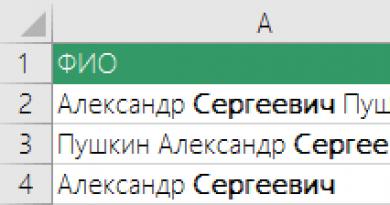برنامه ای برای بازیابی عکس ها بر روی هارد دیسک شما. بهترین برنامه برای بازیابی عکس های پاک شده چیست؟ ویدئوی بازیابی
آیا به دنبال برنامه ای برای بازیابی عکس های پاک شده هستید؟ به طور تصادفی یک عکس فوق العاده از سفر خود را حذف کردید؟ آیا کارت حافظه دوربین خود را بدون اینکه ابتدا عکس های خود را ذخیره کنید پاک یا فرمت کرده اید؟ نمی دانید چگونه عکس های پاک شده را بازیابی کنید؟ هر لحظه از زندگی منحصر به فرد است، بنابراین من می خواهم آنها را حداقل در یک عکس حفظ کنم.
بازیابی عکس های حذف شده
برنامه:
Starus Photo Recovery 4.7
بازیابی عکس های دیجیتال از هارد دیسک، کارت حافظه، دوربین های آماتور و حرفه ای در چند مرحله ساده! Starus Photo Recovery به عکاسان آماتور و متخصصان با تجربه کمک می کند تا جلسات عکس را پس از قالب بندی، پاک کردن کارت های حافظه یا حذف تصادفی چندین فایل عکس مهم بازیابی کنند.
این برنامه با بازیابی همه فایل های تصویر دیجیتال محبوب از هر نوع رسانه ذخیره سازی، پیچیده ترین فرآیند بازیابی عکس را تحت یک جادوگر گام به گام ساده و بصری به طرز ماهرانه ای پنهان می کند. کل فرآیند بازیابی اطلاعات چند مرحله ساده را طی می کند.
Starus Photo Recovery فرمتهای مختلف فایل تصویر دیجیتال از جمله JPEG، TIFF، PNG، GIF، PSD و بسیاری دیگر را بازیابی میکند. این برنامه فایل های RAW ایجاد شده توسط دوربین های فشرده و حرفه ای نیکون، کانن، المپوس، کاسیو، کداک، پنتاکس، پاناسونیک، SONY و بسیاری دیگر را بازیابی می کند.

این برنامه تصاویر بازیابی شده را نمایش می دهد
عملکرد پیش نمایش پیاده سازی شده در برنامه به شما این امکان را می دهد که محتویات فایل های حذف شده را بلافاصله قبل از ذخیره فایل های بازیابی شده مشاهده کنید. به لطف این ویژگی، می توانید ارزیابی کنید که کدام فایل ها ارزش بازیابی را در یک نگاه دارند.
الگوریتم های بازیابی تصویر
الگوریتم های پیچیده بازیابی موجود در Starus Photo Recovery به شما امکان می دهد عکس های دیجیتالی حذف شده از کارت های حافظه آسیب دیده، تخریب شده یا فرمت شده، درایوهای فلش USB و هارد دیسک را بازیابی کنید. این برنامه به طور کامل محتویات رسانه را تجزیه و تحلیل می کند تا هر تصویر حذف شده را شناسایی و برگرداند.
بازیابی گام به گام عکس با Starus Photo Recovery
این برنامه با یک جادوگر گام به گام کاملاً خودکار و راحت همراه است. جادوگر کاربران را در کل فرآیند راهنمایی می کند و به آنها کمک می کند رسانه مورد نیاز خود را انتخاب کنند، عکس ها را مشاهده و برچسب گذاری کنند و آنها را تنها در چند مرحله ساده بازیابی کنند.
سیستم عامل
این برنامه با تمامی نسخه های ویندوز (از ویندوز 95 تا آخرین نسخه های ویستا، ویندوز 7 و ویندوز 2008 سرور) سازگار است. سیستم های فایل FAT و NTFS پشتیبانی می شوند (از جمله پارتیشن های فشرده و رمزگذاری شده).
ویژگی های برنامه:
- تصاویر دیجیتال همه فرمت های محبوب (*.cr2، *.crw، *.jpeg، *.jpg، *.psd، *.cdr، *.bmp، *.raw، *.tiff، *.tif، * را بازیابی می کند. nef، *.pef، *.x3f ...);
- بازیابی عکس ها پس از قالب بندی، تمیز کردن کارت حافظه (Microsd، Sandisk، SD، xD، Compact Flash، Micro Drive، Memory Stick، کارت چند رسانه ای، کارت PC، Secure Digital، SmartMedia، کارت xD-Picture، ...).
- بازیابی عکس های از دست رفته پس از فرمت کردن هارد دیسک، درایو خارجی (Transcend، Western Digital، Sony، ...)، خرابی دوربین یا درایو فلش USB (Adata، Corsair، Kingmax، Kingston Datatraveler، Pqi، Silicon Power، ...).
- تصاویر دیجیتال از دست رفته در نتیجه حمله ویروس یا آسیب رسانه را بازیابی می کند. پشتیبانی از هر دوربین (نیکون، کانن، المپوس، کاسیو، کداک، سونی، پنتاکس، پاناسونیک، ...) بدون در نظر گرفتن مدل و سازنده؛
- توابع برای مشاهده تصاویر قبل از بازیابی، فیلتر کردن تصاویر بر اساس نوع، ماسک، اندازه و وضوح.
- پشتیبانی از سیستم های فایل محبوب exFAT / FAT 16 / FAT 32 / NTFS / NTFS 4 / NTFS5 و تمامی سیستم عامل های Microsoft Windows از جمله XP، 2003، Vista، 2008 Server و Windows 7.
در این بررسی مقایسه، به خوانندگانی که به دنبال راهی برای بازیابی عکس های حذف شده هستند کمک خواهیم کرد. ما بهترین برنامه های بازیابی فایل را توصیه می کنیم که کارت SD را تشخیص داده و تصاویر را در درایوهای حالت جامد مانند درایو فلش USB یا SSD پیدا می کنند. پاسخ به سوالات شما در پایان بررسی منتشر می شود. بنابراین اگر چیزی برای شما نامشخص است یا برنامه خاصی برای بازیابی عکس های پاک شده با مشکل مواجه شده است، سوالات خود را از طریق فرم تماس بپرسید.
هر برنامه بازیابی عکس باید چندین عملکرد را انجام دهد:
- اسکن و جستجوی تصاویر حذف شده با فرمت های شناخته شده (مانند JPG، GIF، PNG، TIFF، RAW و غیره) و سایر فایل ها در منبع
- پشتیبانی از رسانه ها و دستگاه های ذخیره سازی مختلف (HDD، کارت SD، درایو فلش، دوربین دیجیتال، دوربین و غیره)
- بازیابی عکس هایی که تا حدی آسیب دیده یا به طور کامل حذف شده اند
پس از اتصال دوربین یا تلفن همراه به رایانه، کارت به عنوان یک درایو جداگانه اضافه نخواهد شد، ممکن است لازم باشد کاربران کارت را از تلفن یا رایانه لوحی، دوربین جدا کنند، آنها را از طریق کارتخوان به رایانه متصل کنند. از طرف دیگر، کارتخوان داخلی لپ تاپ. در هر صورت، خوانندگان باید کارتهای SD آسیبدیده را فوراً از دوربین یا تلفن همراه خود حذف کنند زیرا ممکن است دستگاه عکسهای حذف شده یا آسیبدیده را روی SD بازنویسی کند. و این می تواند منجر به از دست رفتن کامل عکس ها و سایر فایل های گرافیکی دستگاه های دیجیتال شود.
لیست برنامه های شرکت کننده در بررسی:
بازیابی عکس های پاک شده در برنامه PhotoRec
رایگان و بهترین برنامه احیا عکس Photorec. با تمام سیستم عامل ها کار می کند. همراه با یک ابزار دستوری کاربردی است TestDiskبرای بازیابی پارتیشن های حذف شده ضروری است. یک رابط بسیار ابتدایی و همچنین یک رابط گرافیکی پیشرفته تر وجود دارد. در هر دو نسخه، کاربران می توانند یک دیسک را انتخاب کنند، روی دکمه اسکن کلیک کنند، عکس های حذف شده یا آسیب دیده، گرافیک را انتخاب کنند. همچنین باید مکانی را برای بازیابی فایل ها انتخاب کنید (بسیار مطلوب است - یک دیسک دیگر، نه یک کارت SD!).
امیدوارم این راهنمای برنامه های رایگان به شما در پاسخ به این سوال کمک کرده باشد که چگونه عکس های حذف شده را برگردانید. اگر نه، پس به بخش های دیگر این سایت مراجعه کنید: من مقالات مختلفی را جمع آوری کرده ام که مربوط به بازیابی اطلاعات چند رسانه ای برای اندروید، مک و ویندوز است.
Recuva بهترین برنامه برای بازیابی عکس های پاک شده است
Recuva به شما کمک می کند عکس های حذف شده را بازگردانیداز نظر ما می توان Recuva را بهترین برنامه بازیابی فایل نامید. از یک طرف، رایگان است، از سوی دیگر، عملکرد برای رایج ترین سناریوها کاملاً کافی است. یک ویژگی قابل توجه عملکرد اسکن عمیق است: احتمال یافتن عکس ها را افزایش می دهد، اگرچه سرعت اسکن را به طور قابل توجهی کاهش می دهد.
Pandora Recovery - برنامه ای برای بازیابی عکس ها و سایر داده ها
Pandora Photo Recovery "همه چیز خوار" است: با مواد عکس و ویدئو کار می کندPandora Recovery یک برنامه رایگان برای بازیابی عکس های پاک شده است. بازیابی عکس ها و تصاویر تحت ویندوز با کیفیت بالا. Pandora مشابه Recuva عمل می کند: باید یک کارت SD را از طریق یک کارت خوان متصل کنید، سپس شروع به اسکن کنید. اگر فایل ها پیدا نشدند، اسکن عمیق را فعال کنید. این گزینه برای کارت های فرمت شده بهینه است. اسکن عمیق در Pandora Recovery بیشتر طول می کشد، اما کیفیت جستجو بالاتر از اسکن سریع خواهد بود.
Pandora Recovery به شما امکان می دهد تصاویر حذف شده استخراج شده از حجم های فرمت شده برای سیستم های فایل NTFS و FAT را پیدا و بازیابی کنید. Pandora هارد دیسک شما را اسکن می کند و فهرستی از فایل ها و دایرکتوری ها (پوشه ها) موجود و حذف شده را در درایو منطقی رایانه شما در قالب عکس پشتیبانی شده ایجاد می کند. پس از اتمام اسکن داده ها، کنترل کاملی بر روی عکس های حذف شده پیدا شده خواهید داشت و پس از آن می توانید با موفقیت آنها را بازیابی کنید. می توانید تصاویر موجود و حذف شده را در نمای درختی مشاهده کنید، از عملکرد جستجو برای یافتن یک عکس پاک شده خاص استفاده کنید. ابزار بازیابی Pandora می تواند با استفاده از چندین پارامتر به جستجوی عکس های تخریب شده بپردازد. این:
- نام کامل یا جزئی تصویر،
- اندازه عکس یا عکس،
- تاریخ ایجاد فایل
- تاریخ آخرین دسترسی به تصویر
ویژگی کلیدی این برنامه این است که Pandora Recovery داده های حذف شده از انواع مشخص شده (تصاویر، فیلم ها و حتی فایل های متنی) را بدون انجام بازیابی عکس های حذف شده بررسی می کند. اگر اطلاعات روی یک دیسک قرار گرفته باشد و وقت آزاد زیادی نداشته باشید، این ویژگی از نظر صرفه جویی واقعا ارزشمند است.
با استفاده از قابلیت های Pandora Recovery می توانید چندین نوع تصویر (JPG/PNG/TIFF و ...) و انواع فایل های متنی (txt، ini، rtf و ...) را مشاهده کنید. مشاهده سریع به شما امکان می دهد اگر نمایشگر گرافیکی در دسترس ندارید، محتوا را به صورت متن مشاهده کنید.
با استفاده از Quick View می توانید یک عکس حذف شده را انتخاب کنید یا با کلیک راست بر روی عکس حذف شده و انتخاب گزینه Quick View برای عکس، روی دکمه پیش نمایش سریع کلیک کنید. پس از آن بازیابی عکس های حذف شده دشوار نخواهد بود.
در نهایت، Pandora Recovery مانند هر برنامه دیگر برای بازیابی تصاویر حذف شده، به شما این امکان را می دهد که عکس های پاک شده را بدون هیچ محدودیتی بازیابی کنید. لطفاً توجه داشته باشید که اگر مکان فایل اصلی توسط سیستم عامل برای ذخیره محتوای مختلف بازنویسی شده باشد، نمی توان عکس های حذف شده را بازیابی کرد. به احتمال زیاد، تصویر بازیابی شده آسیب خواهد دید.
بازیابی عکس ها با استفاده از Stellar Phoenix Mac Photo Recovery
یکی دیگر از برنامه های بازیابی عکس، Stellar Phoenix Mac Photo Recovery، با OS X 10.5 و بالاتر کار می کند و به شما امکان می دهد عکس ها و ویدیوهای حذف شده را به طور خاص بازیابی کنید. برای شروع، کارت حافظه را به کارت خوان متصل کنید تا برنامه شروع به خواندن اطلاعات حذف شده از دیسک کند. همچنین یک بیلد از Photo Recovery برای ویندوز وجود دارد.
Photo Recovery یک گزینه بازیابی عکس مربوطه دارد - "Recover Photo, Audio & Video". در پانل سمت چپ، جایی که محتویات دیسک نمایش داده می شود، موجود است: عکس ها، اسناد، فایل های دیگر. پس از خروجی از محتویات دیسک، می توانید یک اسکن یا یک اسکن کامل را اجرا کنید. از جمله موارد دیگر، پیش نمایشی برای بازیابی عکس های حذف شده وجود دارد.
نکته جداگانه ای که قابل ذکر است بازیابی عکس ها از درایو فلش است. Stellar Phoenix به راحتی یک درایو USB را برمی دارد و داده ها را از آن می خواند و دستگاه را درست مانند یک دیسک معمولی اسکن می کند.
رابط برنامه Stellar Phoenix Mac Photo Recovery
بازیابی عکس های پاک شده با استفاده از DiskDigger Pro
DiskDigger یکی دیگر از برنامه های خوب برای بازیابی فایل های پاک شده است که عملکرد آن تا حدودی شبیه به Recuva است. قابل ذکر است که برنامه DiskDigger دارای چندین نسخه از جمله Pro و نسخه موبایل برای سیستم عامل اندروید است.
از جمله ویژگی های کلیدی برنامه ذاتی هر برنامه بازیابی، DiskDigger Pro شامل پشتیبانی عالی از سیستم های فایل استاندارد (NTFS، exFAT، FAT12، FAT16، FAT32)، انواع فایل های شناخته شده عکس های حذف شده، فیلتر انعطاف پذیر و مرتب سازی راحت داده ها است. از جمله عکس ها
عملکرد اسکن Dig Deeper به شما این امکان را می دهد که عمیق تر از ابزارهای احیای مشابه (در مقایسه با همان ها) "کاوش کنید". رایجترین فرمتهای بازیابی شده شامل اسناد، آرشیو، موسیقی و ویدئو است.
از جمله عملکردهای پیشرفته Disk Digger اسکن دیسک های مجازی در فرمت های VHD و VDI است که اگر یک تصویر ("عکس فوری") از سیستم فایل دستگاه تهیه کرده اید و می خواهید آن را در رایانه خود اسکن کنید، مناسب است.
ابزار DiskDigger از تمام سیستم عامل های فعلی خانواده ویندوز (از XP تا ویندوز 10) پشتیبانی می کند.
خلاصه. در این بررسی، چندین برنامه برای بازیابی عکس های پاک شده به همراه راه های موثر بازیابی آنها را بررسی کردیم. اگر این برنامه ها برای شما کافی نیست، به بخش بازیابی فایل ها مراجعه کنید تا در آنجا با تمام ابزارهای لازم آشنا شوید.
پاسخ به سوالات خوانندگان
من عکس ها / اسکرین شات ها را از تلفنم حذف کردم اما همچنان می توانم با استفاده از نرم افزار بازیابی عکس آنها را بازیابی کنم - diskdigger و غیره به من بگویید چگونه یک عکس را برای همیشه حذف کنم؟
پاسخ. برای حذف مطمئن عکس ها از گوشی خود، 2 برنامه را توصیه می کنیم:
- برای حذف از حافظه داخلی گوشی از برنامه Undeleter گزینه Secure delete استفاده کنید
- برای حذف ایمن فایلها از کارت حافظه بدون امکان بازیابی، از عملکرد Secure Overwrite در برنامه Recuva استفاده کنید.)
من این مشکل را دارم. اخیراً پوشه ای با عکس هایی که به آن نیاز داشتم به طور تصادفی از گالری من حذف شد. چگونه می توانم آنها را بازیابی کنم؟ من واقعا بهشون نیاز دارم لطفا کمکم کنید برای برگرداندن عکس های پاک شده چه چیزی را باید دانلود کنید؟
پاسخ. PhotoRec، Recuva، PandoraRecovery و غیره همگی برنامه های بازیابی عکس هستند. ما حق نداریم از بین آنها بهترین ها را انتخاب کنیم، اما واضح است که ارزش استفاده از آنها را دارد. در مورد عکس هایی که از گالری ناپدید شده اند: احتمالاً عکس ها از کارت حافظه خارجی حذف شده اند. اگر در مورد سیستم عامل اندروید صحبت می کنیم، باید بخش /DCIM/CAMERA را روی کارت SD اسکن کنید (می توانید آن را از تلفن خارج کرده و از طریق کارت خوان به رایانه متصل کنید).
من به طور تصادفی عکس ها و اسکرین شات ها را پست کردم و نمی توانم آنها را پیدا کنم. به نظر می رسد همه گزینه ها را امتحان کردم، اما همه بی فایده بود. اسکرین شات ها و فیلم ها ماهیت شخصی دارند. در انتخاب برنامه به من کمک کنید.
پاسخ. این یک واقعیت نیست که شما به یک برنامه بازیابی عکس نیاز دارید. ما به شما توصیه می کنیم به یاد داشته باشید که چه اتفاقی برای عکس ها افتاده است. اگر آنها را حذف نکردید، اما مکان آنها را فراموش کردید، از هر مدیر فایل استفاده کنید و سعی کنید عکس ها را بر اساس پارامترهایی مانند تاریخ، نوع فایل یا ماسک نام پیدا کنید.
پس از بازیابی micro SD با برنامه CardRecovery، عکس های موجود در کارت به عنوان فایل CR ذخیره شدند. رایانه این افزونه را باز نمی کند. به حل این مشکل کمک کنید.
پاسخ. گزینه های راه حل به شرح زیر است:
- سعی کنید نام فایل را به صورت دستی به jpg یا پسوند دیگری تغییر دهید (اگر نسخه اصلی را به خاطر دارید). پس از آن، سعی کنید عکس را باز کنید.
- اگر عکس همچنان باز نمی شود یا به اشتباه نمایش داده می شود، به احتمال زیاد تصویر بازیابی نشده است زیرا توسط داده های دیگر بازنویسی شده است.
- برنامه بازیابی عکس دیگری را امتحان کنید (لیست بالا را ببینید) که نام فایل ها را تغییر نمی دهد یا عمیق تر برای تصاویر حذف شده جستجو نمی کند.
وقتی تصمیم گرفتم آلبومها را بر اساس نام ایجاد کنم و عکسها را بر اساس رویداد مرتب کنم، آلبومهای عکس من ناپدید شدند. عکس ها را بر اساس رویداد منتقل کردم. سپس به من هشدار داده شد که فضای دیسک وجود ندارد، برخی از تصاویر را حذف کنید. شروع کردم به پاک کردن عکس ها اما بعد دیدم که آلبوم ها ناپدید شده اند - حتی آنهایی که من حتی یک عکس را در آنها حذف نکرده بودم. نمی دانم چه کار کنم یا چگونه تصاویر را به دیسک برگردانم!
پاسخ. همانطور که من متوجه شدم، شما می خواهید عکس ها را در رایانه خود بازیابی کنید. شاید برنامه ای که برای ایجاد آلبوم استفاده کردید از کار افتاده و ساختار آلبوم را شکسته است. به شما توصیه می کنم ابتدا به Explorer یا Total Commander بروید تا مطمئن شوید که فایل ها پاک شده اند. ممکن است هنوز روی دیسک ذخیره شوند.
اگر فرض کنیم که عکس ها حذف شده اند، از نظر تئوری شانس آنچنان زیاد نیست. همانطور که گفتید فضای دیسک وجود نداشت، بنابراین احتمال زیادی وجود دارد که عکس ها با اطلاعات دیگر رونویسی شوند. در هر صورت، یکی از برنامه های بازیابی عکس های پاک شده را امتحان کنید: PhotoRec، Recuva، R-Studio یا Minitool Power Data Recovery.
مشکل اینجاست: من عکس ها را برای گل دیسک فرستادم و با آرامش آنها را از گالری پاک کردم. آنها زمان ذخیره شدن روی دیسک را نداشتند. چگونه می توانم عکس های خود را که در Google Drive کپی کرده ام بازیابی کنم؟
پاسخ. بدیهی است که شما فایلهای خود را با فضای ابری Google Drive همگامسازی نکردهاید. در هر صورت، دوباره بررسی کنید تا ببینید آیا فایلهایی در Google Drive و سایر دستگاههایی که ابر را با آنها همگامسازی کردهاید وجود دارد یا خیر.
اگر عکس ها هنوز ذخیره نشده اند، از هر برنامه ای برای بازیابی عکس های پاک شده استفاده کنید. DiskDigger، PhotoRec یا Recuva انتخاب های خوبی خواهند بود. هر یک از این برنامه ها را اجرا کنید و محل عکس هایی را که برای اسکن پاک کرده اید مشخص کنید.
من یک Samsung Grand 2 (Samsung Galaxy Grand 2) دارم، فلش 16 گیگابایتی دارد. من تمام عکس ها را به کارت حافظه منتقل کردم و به دلایلی برخی از تصاویر سیاه یا نیمه تغییر شکل داده شده اند. بگو چیکار کنم میشه درستش کرد؟ عکس ها حیف هستند، من واقعا باید آنها را به گوشی خود بازگردانم.
پاسخ. برای بازیابی عکس های پاک شده، مجددا می توانید از برنامه های دسکتاپ ذکر شده در این راهنما (بازیابی Pandora، Rekuva و ...) استفاده کنید. با توجه به اینکه عکس ها روی کارت حافظه قرار داشتند، کار بسیار ساده شده است. شما باید کارت SD را از طریق یک کارت خوان به رایانه متصل کنید و از روش استاندارد، با استفاده از جادوگر بازیابی عکس، برای بازگرداندن فایل ها به کارت استفاده کنید.
من به طور تصادفی چندین عکس را که در تلفنم گرفته بودم حذف کردم. من هیچ برنامه ای مثل Recycle Bin و غیره ندارم و نداشته ام. لطفا به من کمک کنید تا تصاویر را بدون دانلود هیچ برنامه ای بازیابی کنم. مدل گوشی – Lenovo Moto X
پاسخ. ما باید شما را ناامید کنیم: هنوز باید یک برنامه بازیابی عکس دانلود کنید. روند بازیابی اطلاعات روی گوشی را بدون استفاده از نرم افزار چگونه تصور می کنید؟ حداقل تلاش کنید، برنامه ها را نصب کنید (این مقاله را با دقت بخوانید)، جادوگر گام به گام را اجرا کنید - و شاید بتوانید عکس های خود را برگردانید. با این حال، راهی برای انجام بدون برنامه های بازیابی وجود دارد: به خدمات بازیابی پولی روی آورید. آیا به آن نیاز دارید؟
من یه برنامه ریکاوری عکس دانلود کردم هرچی لازم بود پیدا کردم الان میخوام ریستور کنم بعضی از عکسا ریستور شد بعد معلوم شد کد میخواد؟
پاسخ. این بدان معناست که برنامه بازیابی پرداخت شده است. شما دو گزینه دارید - با مراجعه به وب سایت توسعه دهنده، هزینه نسخه کامل برنامه را پرداخت کنید یا برنامه های بازیابی جایگزین را پیدا کنید. از جمله آنها می توان به Recuva، TestDisk و PhotoRec اشاره کرد. بررسی این احیاگرها در وب سایت ما موجود است.
حافظه گوشی و حافظه کارت پر است. کارت را با یک کارت خالی دیگر عوض کردم. و تمام عکس هایی که در حافظه گوشی بودند ناپدید شدند. یک پوشه با عکس وجود داشت - ناپدید شد. دارم وحشت می کنم خیلی از عکس های بچه ها پاک شده. چگونه ریکاوری کنیم؟ هیچ کس فایل ها را پاک نکرد ما سعی کردیم یک برنامه بازیابی عکس دانلود کنیم - هنوز عکسی وجود ندارد.
پاسخ. می توانیم فرض کنیم که عکس هایی که به دنبال آن هستید، روی کارت حافظه ای هستند که از گوشی حذف کرده اید. ما به شما توصیه می کنیم که آن را از طریق یک کارت خوان به تلفن خود متصل کرده و آن را بررسی کنید. در این صورت نیازی به بازگردانی عکس های پاک شده نیست.
اگر فایل ها در حافظه داخلی گوشی بازنویسی شده بودند (با وجود اینکه فضای خالی در دسترس نبود)، این احتمال وجود دارد که عکس ها برای همیشه حذف شوند. در همان زمان، می توانید PhotoRec، Recuva یا DiskDigger (اسکن عمیق) را برای بازیابی عکس ها امتحان کنید.
به طور تصادفی عکس های مهم گوشی من پاک شد. من کل اینترنت را در جستجوی برنامه ای برای بازیابی عکس در اندروید جستجو کردم، اما هنوز نتوانستم برنامه خوبی را پیدا کنم (یا به حقوق ریشه نیاز دارید یا برنامه اصلاً تلفن را نمی بیند). تمام امید به شماست، اگر کمک کنید، بی نهایت سپاسگزار خواهم بود.
پاسخ. هنگام بازیابی فایل ها در تلفن شما برخی از ویژگی ها وجود دارد. واقعیت این است که فایل ها را می توان هم در حافظه داخلی گوشی و هم در کارت SD قرار داد. در مورد دوم، تقریباً هر برنامه بازیابی عکسی که با کارت های حافظه متصل به رایانه شخصی کار می کند، این کار را انجام می دهد. این می تواند برای مثال Recuva باشد.
اگر فایل ها در حافظه داخلی گوشی قرار دارند، برنامه ای برای اندروید به نام Undeleter را امتحان کنید.
3 روز پیش عکسها را در مرکز چاپ عکس از تلفنم چاپ کردم. مرد گوشی را وصل کرد، 3 عکس را کپی کرد و بلافاصله سیم را از گوشی بیرون کشید.
در خانه، گالری را باز کردم و متوجه شدم که فلش درایو چیزی را نشان نمی دهد، ظاهراً خالی است. من آن را به رایانه شخصی وصل می کنم - همان چیزی است که با وجود اینکه حافظه 3 گیگابایت پر است، عکس های بازی وجود دارد، بسیار مهم است.
Total Commander، Explorer هم چیزی نشان نمی دهد، من Far را دانلود کردم اما فلش درایو را به عنوان یک دیسک جداگانه نمی بیند.
من Undeleter را برای اندروید امتحان کردم اما این برنامه ریکاوری عکس ها را به دلیل پاک نشدن آنها پیدا نمی کند. بایگانی کننده همچنین درایو فلش را نمی بیند و از طریق رایانه من دستور "بایگانی و باز کردن" را در منو صادر نمی کند.
من اسپارک Wileyfox دارم، یک کارت SD گذاشتم، آن را فرمت کرد و اکنون مانند حافظه داخلی آن است، بنابراین در رایانه شخصی به عنوان گوشی قابل مشاهده است نه فلش
چه کار کنم، چگونه اطلاعات را بازیابی کنم؟ آیا واقعاً باید به متخصصان مراجعه کنید؟
پاسخ. واضح است که فایل منیجرهایی مانند Total Commander فایل های پاک شده را روی فلش نمایش نمی دهند. ابتدا فایل ها باید بازیابی شوند. هر ابزار معقول بازیابی عکس برای این کار انجام می دهد (نگاه کنید به. در ابتدا، فایل های حذف شده قابل مشاهده نخواهند بود، باید اسکن را شروع کنید، پس از آن ممکن است عکس ها برای ذخیره در دسترس باشند.
Undeleter برای اندروید، به زبان ساده، بهترین برنامه برای بازیابی اطلاعات از کارت حافظه نیست. برای جستجوی فایل های پاک شده در حافظه داخلی دستگاه تلفن همراه مفید است.
2 روز پیش متوجه شدم که به طور تصادفی یک پوشه را حذف کردم. من شروع به جستجو در اینترنت کردم و به دنبال دستورالعمل هایی در مورد نحوه بازیابی فایل ها بودم. در 2 روز برنامه های زیادی را امتحان کردم و امروز با برنامه شما برای بازیابی فایل های پاک شده مواجه شدم. من همه چیز را همانطور که در سایت نوشته شده بود انجام دادم، پوشه های حذف شده تصادفی خود را پیدا کردم، آنها را برجسته کردم و روی "ذخیره" کلیک کردم - و سپس پیام "نماد نامعتبر" را دریافت کردم.
در یک مقاله خواندم که باید یک پوشه را به زبان انگلیسی انتخاب کنید، من پوشه DIR31 را انتخاب کردم (این پوشه حاوی پوشه های من است که به زبان روسی نوشته شده است)، نتیجه یکسان است - "نویسه نادرست". چه باید کرد؟ چگونه فایل ها را بازیابی کنیم؟
پاسخ. شما باید یک برنامه بازیابی فایل دانلود کنید که چنین خطایی ایجاد نمی کند. Recuva یا DiskDigger را امتحان کنید. آیا هنگام ذخیره خطا می دهند؟
ترفند دیگر: شما نمی توانید پوشه را ذخیره کنید، اما به طور انتخابی محتویات آن را در دیسک بازیابی کنید.
من اخیراً گوشی خود را تمیز کردم، تمام اطلاعات غیر ضروری روی آن و همراه با آن، سهواً تمام عکس های ذخیره شده روی کارت حافظه را پاک کردم. آیا می توانم از نرم افزار بازیابی عکس های پاک شده برای بازیابی عکس هایم استفاده کنم؟
پاسخ. به برنامه های بازیابی زیر توجه کنید: PhotoRec، CardRecovery، Recuva، DiskDigger Pro. آنها با کارت های حافظه کار می کنند (ابتدا باید کارت را از طریق یک کارت خوان به رایانه شخصی متصل کنید) و در طول بازیابی از فرمت های گرافیکی پشتیبانی می کنند.
بسیاری از عکسها بر روی فلش درایو گوشی گلکسی نوت 2 ذخیره میشدند، این پوشه "Photos" نام داشت. من یک گوشی جدید خریدم، همین فلش درایو را داخل آن جابجا کردم و بعد متوجه شدم که پوشه روی فلش درایو "Photo.0" نام دارد و خالی است: (و اصلش دیگر آنجا نیست. عجیب ترین چیز این است که اگر گوشی را به کامپیوتر وصل کنید، به فلش درایو بروید، روت خصوصیات را فشار دهید، سیستم می گوید 11 گیگابایت اشغال شده است، اما اگر تمام اشیاء موجود در روت این فلش را انتخاب کنید و اندازه آنها را مشاهده کنید. ، سیستم قبلا می گوید که فقط 4 گیگابایت اشغال شده است، آیا فایل های مخفی وجود دارد؟
پاسخ. این امکان وجود دارد که عکس ها همچنان روی کارت حافظه ذخیره شده باشند، اما به دلیل وجود خطا در جدول فایل، قابل خواندن نیستند. این وضعیت کاملاً رایج است.
به منظور یافتن فایل های مخفی، می توانید از نرم افزارهای اثبات شده استفاده کنید - به عنوان مثال PhotoRec، Recuva یا CardRecovery یا هر برنامه بازیابی عکس دیگری. درایو فلش را از طریق کارت خوان به کامپیوتر وصل کنید و جستجو را انجام دهید، ترجیحاً با گزینه اسکن عمیق.
من واقعاً می خواهم عکس هایی که دیروز حذف شده اند را بازیابی کنم. همه برنامههایی که دانلود کردم یک دسته عکس (بیش از 1000) را برمیگردانند که مدتها حذف شده یا حتی حذف نشدهاند، اما در گالری ذخیره شدهاند. حافظه فورا پر می شود. پیدا کردن من در این کوه تقریبا غیرممکن است.
ps. (دیروز بیش از 100 عکس را حذف کردم). سوال: آیا برنامه ای وجود دارد که پارامترها را به عنوان مثال بر اساس تاریخ محدود کند؟
پاسخ. تقریباً هر برنامه بازیابی عکس می تواند بر اساس تاریخ مرتب شود. نکته دیگر این است که تصاویر بازیابی شده همیشه حاوی ابرداده صحیح (مانند تاریخ، عنوان، سایر داده های exif) نیستند. بنابراین، اگر واقعاً تعداد زیادی عکس وجود دارد:
- پیش نمایش را باز کنید و تمام عکس های آسیب دیده را حذف کنید
- اگر فایل ها حاوی ابرداده هستند، آنها را بر اساس تاریخ مرتب کنید
- اگر تاریخ ذخیره نشد، بر اساس عنوان عکس مرتب کنید (اندروید تاریخ را در عنوان ذخیره می کند)
اگر مرتب سازی کار نمی کند، باید تمام تصاویر کوچک عکس های ذخیره شده خود را مرور کنید. هر نمایشگر گرافیکی (ASDSee، IrfanView، XNview) برای این کار مناسب است.
گاهی اوقات نیاز به بازیابی عکس های ارزشمند از کارت حافظه SD گوشی هوشمند یا دوربین وجود دارد و اگر فرآیند بازیابی را به موقع شروع کنید، می توان تمام داده ها را ذخیره کرد. برنامه های زیادی برای این کار وجود دارد، هم پولی و هم رایگان. در مقاله به بهترین آنها می پردازیم، اما ابتدا دلایل از دست رفتن اطلاعات و راه های جلوگیری از آن را خواهیم فهمید.
یادآوری: چگونه از گم شدن عکس جلوگیری کنیم
| دلایل حذف عکس ها | راه های جلوگیری از ضرر |
| حذف تصادفی عکسها یا فرمت کردن دوربین یا کارت حافظه تلفن بدون کپی کردن عکسها در رایانه. | |
| وجود بخش های بد در رسانه ها | به طور دوره ای درایو فلش را برای وجود بخش های بد اسکن کنید. |
| حذف تصادفی عکسها یا فرمت کردن کارت حافظه SD بدون کپی کردن عکسها در رایانه. | از داده های ارزشمند به موقع نسخه های پشتیبان ایجاد کنید (یا به سادگی آنها را کپی کنید) و اقدامات عجولانه انجام ندهید. |
| آسیب به سیستم فایل درایو در صورت فرسودگی، خارج کردن نامناسب یا عملکرد نادرست دستگاه. | از گزینه حذف فلش کارت قبل از خارج کردن آن از تلفن یا جدا کردن آن از رایانه استفاده کنید. |
چرا در صورت حذف شدن عکس هایتان نگران نباشید؟
در سیستم عامل هایی که از فایل سیستم های NTFS استفاده می کنند، مانند اندروید و ویندوز، تمام اطلاعات مربوط به فایل ها (مسیر آنها، ویژگی ها) در یک جدول مخصوص قرار می گیرد. وقتی کاربر فایلی را از دیسک پاک میکند، به صورت فیزیکی روی رسانه باقی میماند و تغییراتی در جدول پارتیشن ایجاد میشود - علامتی که نشان میدهد شی حذف شده است، اما ساختار و ابرداده آن تا زمانی که بازنویسی شوند حفظ میشوند. و تا زمانی که این اتفاق نیفتد، داده ها را می توان به طور کامل بازیابی کرد. اگر بخشی از فایل توسط فایل جدیدی بازنویسی شده باشد، امکان بازیابی قطعه آن وجود دارد.
در صورت آسیب جزئی به ساختار فایل سیستم، برنامه بازیابی اطلاعات باید هر بخش از فضای درایو را در جستجوی امضای فایل های حذف شده اسکن کند.
امضا یک کد هگزادسیمال است که در ابتدای هر فایل قرار دارد. این یک شناسه برای هر نوع داده (jpeg، avi) است.
اگر سیستم فایل آسیب دیده باشد، جدول پارتیشن نیز ممکن است آسیب ببیند: مسیرهای فایل، نام ها و ویژگی های آنها از بین می رود و محتویات چنین شیئی فقط با امضای آن قابل شناسایی است. توابع پیش نمایش و گروه بندی فایل های یافت شده بر اساس انواع آنها در اینجا کمک می کند.
برنامه هایی برای بازیابی عکس ها از کارت حافظه
بیایید به موثرترین برنامه ها برای بازیابی عکس ها از کارت های حافظه SD گوشی هوشمند یا دوربین نگاه کنیم.
بلافاصله باید توجه داشت که بهترین برنامه برای ریکاوری عکس RS Photo Recovery است، البته پولی است، اما اگر می خواهید در وقت و اعصاب خود صرفه جویی کنید، اکیدا آن را توصیه می کنیم. تا جایی که به یاد داریم، هیچ کس با آن مشکلی نداشت. می توانید اطلاعاتی در مورد نحوه خرید برنامه و استفاده از آن پیدا کنید.
این یکی از اولین ابزارهای بازیابی اطلاعات رایگان است.
این ابزار بهتر است برای بازیابی عکس های پاک شده از کارت حافظه یا بلافاصله پس از فرمت کردن آن، قبل از بازنویسی داده ها استفاده شود. رابط برنامه ساده و به روسی ترجمه شده است و کار با آن را آسان می کند.



- با استفاده از پیشنمایش، عکسهای مورد نیاز خود را از بین آنهایی که میتوان بازیابی کرد (آنها با نماد سبز مشخص شدهاند) علامتگذاری میکنیم، روی «بازیابی» کلیک کرده و دایرکتوری مورد نظر را انتخاب میکنیم.
اگر دسترسی به عکس ها به دلیل خرابی کارت حافظه SD از بین رفت (حذف نامناسب، قرار گرفتن در معرض ویروس ها، سایش فیزیکی)، می توان آن را با استفاده از منوی "عملکردها" بازیابی کرد، جایی که باید کادر کنار "جستجو برای" را علامت بزنید. فایل های حذف نشده.”
– یکی از بهترین برنامه ها برای بازیابی عکس های پاک شده روی هر کارت SD. بر اساس اشتراک افزار توزیع می شود. در هنگام بازیابی عکس های عزیز برای کاربر، به راحتی از عهده وظایف خود بر می آید.
- در پنجره برنامه، فلش کارت خود را انتخاب کنید، در منوی زمینه که روی «اسکن…» کلیک می کنیم.
- در گفتگوی ظاهر شده، پارامترهای اصلی را تنظیم کنید:
- سیستم فایل (معمولا NTFS)؛
- "جستجوی انواع فایل های شناخته شده" -> "Graphics-Images" را انتخاب کنید یا فرمت عکس های گم شده را مشخص کنید، به عنوان مثال "jpeg".

بازیابی اطلاعات از طیف گسترده ای از مرورگرهای وب. به رمزهای عبور ذخیره شده، نشانک ها، تاریخچه مرور و فعالیت های اجتماعی دسترسی داشته باشید.
Magic Browser Recovery به طور خودکار مرورگرهای وب استفاده شده در رایانه را شناسایی می کند و یک اسکن جامع از سیستم فایل و سطح دیسک رایانه شما را برای بازیابی رمزهای عبور، نشانک ها، سابقه مرور و فعالیت ها در شبکه های اجتماعی انجام می دهد.
پاک کننده جادویی
آیا سند مهم MS Office، ویدئو DVD، فایل mp3 یا عکس را حذف کرده اید؟ هر فایل حذف شده را با استفاده از Magic Uneraser بازیابی کنید!
Magic Uneraser یک رویکرد کاملاً هدایت شده و گام به گام برای بازیابی فایل های حذف شده ارائه می دهد. Magic Uneraser با پشتیبانی از تمام نسخه های ویندوز از جمله ویندوز 8 و ویندوز 10 به شما امکان می دهد فایل های حذف شده را پاک کنید و اطلاعات را از انواع رسانه های ذخیره سازی بازیابی کنید.
بازیابی عکس جادویی
انواع تصاویر را سریع و قابل اعتماد بازیابی کنید! Magic Photo Recovery عکس های حذف شده را از هارد دیسک، کارت حافظه یا دوربین های دیجیتال بازیابی می کند.
Magic Photo Recovery بازیابی عکس های دیجیتال را آسان می کند. جادوگر بازیابی فایل کاملاً هدایت شده و گام به گام اجازه می دهد تا عکس های پاک شده را به طور کامل پاک کنید. می توانید فایل ها را از هارد دیسک های سالم و آسیب دیده و دوربین های دیجیتال، کارت های حافظه خراب و فرمت شده و غیره بازیابی کنید.
بازیابی دفتر جادویی
سند مهمی را حذف کردید؟ دیسک حاوی فایل های کاری خود را فرمت کردید؟ ویندوز به شما اجازه باز کردن دیسک را نمی دهد؟
Magic Office Recovery می تواند اسناد و صفحات گسترده را حذف کند و فایل ها را از دستگاه های آسیب دیده، خراب، فرمت شده و غیرقابل دسترسی بازیابی کند. بررسی یکپارچگی سند داخلی، بازیابی 100٪ را تضمین می کند، در حالی که جادوگران گام به گام و نمای بند انگشتی، روند بازیابی را آسان و راحت می کند.
Magic Data Recovery Pack
بازیابی فایل های پاک شده، حذف موسیقی، پاک کردن فیلم ها، اسناد و تصاویر با پیشرفته ترین نرم افزار بازیابی فایل!
Magic Data Recovery Pack پیشرفته ترین قابلیت های بازیابی فایل را در یک بسته ارائه می دهد. Magic Data Recovery Pack با بازیابی فایلها از انواع رسانههای ذخیرهسازی، میتواند اطلاعات حذف شده را از تمامی نسخهها و ویرایشهای سیستمهای فایل FAT و NTFS بازیابی کند.
کارت حافظه را فرمت کردید یا تعداد زیادی عکس دیجیتال از هارد دیسک را از دست دادید؟ Magic Photo Recovery تمام عکس ها را در چند مرحله شمرده بازیابی می کند. دهها فرمت تصویر با پیشنمایش کامل و همچنین فایلهای RAW تولید شده توسط تمامی دوربینهای اصلی پشتیبانی میشوند.
دانلود رایگاننرم افزار بازیابی عکس دیجیتال

نرم افزار جدید بازیابی عکس دیجیتال به شما امکان می دهد تصاویر دیجیتالی حذف شده از رایانه، کارت حافظه یا حافظه داخلی دوربین دیجیتال خود را بازیابی کنید. Magic Photo Recovery می تواند تصاویر حذف شده از سطل بازیافت را کنترل کند، تصاویر را از هارد دیسک های آسیب دیده، فرمت شده و پارتیشن بندی شده بازیابی کند، و تصاویر را از کارت های حافظه خراب و حافظه دوربین دیجیتال استخراج کند.

استفاده از نرم افزار بازیابی عکس های دیجیتالی را نمی توان آسان تر کرد. یک جادوگر بازیابی عکس کاملاً هدایت شده شما را در کل فرآیند بازیابی تصویر به شیوه ای سریع، ایمن و کارآمد راهنمایی می کند. چند سوال ساده و چند کلیک ماوس و عکس های حذف شده با ریز عکسها و پیش نمایش های تمام صفحه فوری در مقابل چشمان شما ظاهر می شوند. آسان به نظر می رسد؟ استفاده از Magic Photo Recovery بسیار لذت بخش است و یادگیری آن بسیار آسان است، اما در زیر کاپوت آن از پیچیده ترین الگوریتم های بازیابی عکس که تاکنون اختراع شده است، پشتیبانی می شود.

ریکاوری: زیر سرپوش
Magic Photo Recovery از یک الگوریتم پیچیده بازیابی تصویر پشتیبانی میکند که به نرمافزار بازیابی عکس اجازه میدهد تا با موفقیت تصاویر را از دیسکها و کارتهای حافظه به شدت آسیب دیده، پارتیشن بندی شده و فرمت شده پیدا کرده و بازیابی کند. نرم افزار بازیابی عکس دیجیتال می تواند تصاویر را بازیابی کند حتی اگر دیسک چندین بار به صورت خام مجدداً پارتیشن بندی و فرمت شده باشد. الگوریتم نوآورانه بازیابی تصویر دیجیتالی مورد استفاده در Magic Photo Recovery، نرم افزار بازیابی عکس را قادر می سازد تا تصاویری را که هیچ برنامه دیگری حتی نمی تواند ببیند، بازیابی کند.

Magic Photo Recovery می تواند به عنوان یک نمایشگر تصویر استفاده شود - فقط تصاویر دیجیتالی را مشاهده می کند که دیگر روی دیسک شما نمایش داده نمی شوند. مرورگر تصویر داخلی، پیشنمایشهای کوچک و فوری تمامصفحه عکسهای حذف شده را نمایش میدهد. فقط جادوگر بازیابی عکس را راه اندازی کنید، و می توانید در عرض چند دقیقه تصاویر از دست رفته خود را مرور، پیش نمایش و بازیابی کنید!
پیش نمایش قبل از بازیابی موجود تضمین می کند که فقط تصاویر معتبر و خراب بازیابی می شوند. رابط کاربری ساده و ساده می تواند به طور موثر توسط آماتورهای رایانه و متخصصان بازیابی اطلاعات به طور کامل استفاده شود.
بهبود یافته
نرم افزار بازیابی عکس
الگوریتم بازیابی عکس دیجیتال مورد استفاده در Magic Photo Recovery اخیراً بهبود یافته است تا امکان تعیین نام اصلی و مکان تصاویر در حال بازیابی را فراهم کند - حتی اگر هیچ سیستم فایلی روی دیسک باقی نمانده باشد!
بازیابی عکس از دیسک
و کارت های حافظه
Magic Photo Recovery میتواند با موفقیت تصاویر دیجیتال را از انواع کارتهای حافظه بازیابی کند، از جمله Compact Flash، Micro Drive، Memory Stick، MultiMedia Card (MMC)، PC Card، Secure Digital، SmartMedia، xD Picture Card و بسیاری دیگر.

Magic Photo Recovery می تواند با موفقیت عکس های تمام شده را در فرمت های مختلف و همچنین تصاویر RAW تولید شده توسط اکثر دوربین های SLR و کامپکت پیشرفته را بازیابی کند. Magic Photo Recovery با پشتیبانی داخلی از تصاویر RAW، عکس های دیجیتال RAW را در قالب های معرفی شده توسط نیکون، کانن، المپوس، کاسیو، کداک، سونی، پنتاکس، پاناسونیک، Ufo و بسیاری دیگر بازیابی می کند.
نسخه ی نمایشی آنلاین را امتحان کنید!
فوراً یک نسخه ی نمایشی تعاملی از ابزارهای بازیابی اطلاعات ما را امتحان کنید! بدون نیاز به دانلود یا نصب چیزی - نسخه ی نمایشی تعاملی ما مستقیماً در مرورگر وب شما با استفاده از Adobe Flash باز می شود. چرا دموی فلش؟ با ده ها محصول بازیابی اطلاعات که به شدت از ویژگی های مشابه تبلیغ می کنند، گم شدن آسان است. با آسان کردن استفاده از ابزارهای بازیابی اطلاعات ما، در زمان و دردسر دانلود، نصب و یادگیری یک محصول دیگر صرفه جویی می کنیم. با این دمو تعاملی، میتوانید از طریق جادوگر بازیابی کلیک کنید، یک دیسک را اسکن کنید (نگران نباشید، هارد دیسک شما را لمس نمیکند – در نهایت فقط یک نسخه نمایشی است!)، پیشنمایش و بازیابی فایلها – همه در چند مرحله دقایق.
دانلود رایگان
نسخه ارزیابی رایگان نرم افزار بازیابی عکسمجهز به الگوریتمهای بازیابی تصویر پیشرفته، مرورگر تصویر و پیشنمایش در اندازه کامل - درست مانند نسخه کامل. نسخه آزمایشی رایگان خود را دانلود کنید!
عکس ها را از هر رسانه ای بازیابی می کند
میتوانید با خیال راحت از Magic Photo Recovery برای بازیابی عکسها از انواع حافظهها استفاده کنید، حتی اگر درایو فرمت شده، خراب یا غیرقابل دسترسی باشد. Magic Photo Recovery با پشتیبانی از دهها فرمت تصویر پردازششده و RAW، با انواع مختلف رسانههای ذخیرهسازی فرمتشده با تمامی ویرایشهای سیستمهای فایل FAT و NTFS با موفقیت آزمایش شد. ما با موفقیت از این ابزار برای بازیابی عکس های ذخیره شده بر روی انواع هارد دیسک و درایوهای حالت جامد (SSD)، کارت های فلش USB ساخته شده توسط تمام سازندگان بزرگ، و همچنین انواع کارت های حافظه محبوب از جمله SD/SDHC/SDXC و آنها استفاده کردیم. نسخههای میکرو و مینی، کارتهای Flash Compact شامل جدیدترین کارتهای با ظرفیت بالا، SONY Memory Stick و همچنین انواع فرمتهای قدیمی (مانند MMC، xD و فرمتهای منسوخ مشابه).
علاوه بر این، با مدل های خاص دوربین می توان از Magic Photo Recovery برای بازیابی تصاویر دیجیتال و فایل های RAW به طور مستقیم از حافظه دوربین استفاده کرد. در صورتی که دوربین متصل به رایانه شخصی از طریق کابل USB به عنوان یک درایو جدید نصب شود، بازیابی مستقیم امکان پذیر است.
فایل ها را از درایوهای حذف شده و فرمت شده بازیابی می کند
ابزار بازیابی اطلاعات از بازیابی پارتیشن های حذف شده، حجم های فرمت شده و هارد دیسک های مجدد پارتیشن شده پشتیبانی می کند. این ابزار کل سطح هارد دیسک را اسکن می کند یا محتوای کامل یک درایو حالت جامد را می خواند تا به طور قابل اعتمادی محتوای یک پارتیشن حذف شده را شناسایی، مکان یابی و بخواند. اگر دیسک فرمت شده باشد، ابزار میتواند بخشهای خام را از دیسک بخواند تا شروع چندین نوع فایل شناختهشده را شناسایی کند. در طی این فرآیند، ابزار نیازی به وجود سیستم فایل نخواهد داشت و حتی اگر سیستم فایل با عملیات فرمت خالی شود، فایل ها را با موفقیت بازیابی می کند.
پارتیشن های حذف شده را می توان به طور مشابه با خواندن بلوک های داده های خام از سطح دیسک، تطبیق و تجزیه و تحلیل ساختارهای داده خام در تلاش برای شناسایی شروع و اندازه پارتیشن های حذف شده شناسایی کرد. هنگامی که همه پارتیشن ها با موفقیت شناسایی شدند، ابزار می تواند با دسترسی به سیستم فایل آنها و خواندن فایل ها از روی پارتیشن های حذف شده، تجزیه و تحلیل بیشتری را انجام دهد. در اغلب موارد، پارتیشن های حذف شده نسبت به هارد دیسک های فرمت شده یا فایل های پاک شده مشکل کمتری دارند.
داده های از دست رفته پس از حمله ویروس یا به دلیل خطاهای برنامه را بازیابی می کند
اطلاعات ممکن است به دلایل زیادی از بین برود. حملات ویروسی، خطاهای برنامه و خرابی ویندوز سه مورد از رایج ترین دلایلی هستند که باعث از بین رفتن اطلاعات می شوند. هر یک از این مسائل را می توان با استفاده از یک ابزار بازیابی اطلاعات حل کرد، اگرچه رویکرد در هر موردی می تواند متفاوت باشد. به عنوان مثال، حملات ویروس ممکن است چندین نوع آسیب ایجاد کند. یک ویروس به سادگی می تواند تعدادی فایل (مانند اسناد اداری شما) را حذف کند. برخی از ویروس ها سعی می کنند با رمزگذاری محتوای آن فایل ها و حذف نسخه های اصلی، کاربران را باج گیری کنند. در هر صورت، یک ابزار بازیابی اطلاعات می تواند اسناد را حذف کند و سعی کند فایل های اصلی را بازیابی کند.
گاهی اوقات، بدافزار در عملیات نوشتن اختلال ایجاد می کند، باعث خرابی سیستم فایل و گاهی اوقات حتی کل دیسک را غیرقابل خواندن می کند. در این صورت، یک ابزار بازیابی اطلاعات می تواند کل سطح دیسک را اسکن کند و قبل از اجرای ابزار scandisk، تمام اطلاعات قابل استفاده را از دیسک استخراج کند. خطاهای برنامه، سرویس و سیستم عامل ممکن است داده های کاربر و همچنین ساختار سیستم دیسک را خراب کند. یک ابزار بازیابی اطلاعات می تواند فایل ها را از پارتیشن های خراب بازیابی کند.
بازیابی انواع تصاویر و فایل های RAW
Magic Photo Recovery میتواند تصاویر دیجیتال و فایلهای RAW دوربین را در انواع زیادی از فرمتهای عکاسی بهطور قابل اعتماد شناسایی و بازیابی کند. فهرست کامل فرمتهای قابل بازیابی برای چاپ بسیار طولانی و خستهکننده است، اما بقیه مطمئن هستند که تصاویر شما با هر فرمتی که در آن ذخیره کردهاید بازیابی میشوند. به ذکر چند مورد، Magic Photo Recovery می تواند با موفقیت تصاویر را در JPEG (JPG)، GIF، PNG، TIFF (TIF)، BMP، JPEG2000 و چندین ده فرمت محبوب و عجیب دیگر بازیابی کند.
حرفه ای ها و علاقه مندان به عکس از توانایی Magic Photo Recovery برای بازیابی انواع فرمت های RAW تولید شده توسط محبوب ترین سازندگان دوربین قدردانی خواهند کرد. Magic Photo Recovery می تواند فایل های RAW ذخیره شده توسط دوربین های قدیمی و اخیر تولید شده توسط Canon، Nikon، SONY، Pentax، Olympus، Panasonic، Casio، Kodak و چندین سازنده دیگر را با موفقیت بازیابی کند. باز هم، فهرست دقیق پسوند فایلها بسیار طولانی و برای ارائه کسلکننده خواهد بود، اما فایلهایی مانند CR2، NEF، PEF، RAW، TIF، و همچنین Adobe Camera RAW (DNG) قطعاً با پیشنمایش کامل پیشبازیابی پشتیبانی میشوند. .
جستجوی فایلها بر اساس محتوا (تحلیل آگاهانه از محتوا)
تمام خانواده ابزارهای بازیابی اطلاعات Magic مجموعه ای از الگوریتم های پیچیده بازیابی اطلاعات را به اشتراک می گذارند که می توانند جستجوی اطلاعات قابل بازیابی را بر اساس محتوای آن انجام دهند. این فناوری «تحلیل آگاه از محتوا» نامیده میشود و نه تنها امکان حذف فایلهایی که به سادگی حذف شدهاند را فراهم میکند، بلکه امکان بازیابی فایلهای ذخیرهشده در دیسکهای فرمتشده، خراب و غیرقابل دسترس و کارتهای حافظه را نیز فراهم میکند.
برخلاف الگوریتمهای بازیابی دادههای قدیمی که به تنهایی سیستم فایل را تجزیه و تحلیل میکنند، تجزیه و تحلیل آگاه از محتوا در جستجوی اطلاعات قابل بازیابی فراتر از سیستم فایل است. این فناوری تمام بخشهای روی دیسک را میخواند و دادههای خام را تجزیه و تحلیل میکند تا امضاهای مشخصه انواع فایلهای شناخته شده را شناسایی کند. اگر شروع یک فایل تشخیص داده شود، تجزیه و تحلیل محتواآگاه سپس آنچه را که به نظر می رسد سرصفحه فایل است تجزیه و تحلیل می کند تا طول فایل را محاسبه کند. بر اساس این اطلاعات، می توان مکان دقیق فایل را بر روی دیسک بدست آورد و حتی اگر هیچ سابقه ای در مورد آن در سیستم فایل ظاهر نشود، خود فایل با موفقیت بازیابی می شود. این امکان بازیابی فایل ها از پارتیشن های فرمت شده، دیسک های خراب، پارتیشن بندی شده و غیرقابل دسترسی را فراهم می کند.
چی
دیگران هستند
گفتن
با تشکر از توسعه دهندگان! من آن را روی رایانه شخصی Win7 64 بیتی نصب کردم. همه چیزهایی را که دیروز شلیک کردم بازیابی کردم. ما یک دوربین به اشتراک گذاشتیم تا همه چیز را بگیریم، نمیدانم چه کسی دکمه اشتباه را فشار داده است، اما دوربین صبح روز بعد خالی بود. لوون برگر
کامل! عکسها فقط از کارت SD من ناپدید شدند... بازیابی عکس جادویی آنها را بازگرداند! من یک کارت حافظه را فرمت کردم... یک دقیقه پیش پر از عکس شد، لحظه بعد خالی شد. من توانستم همه چیز را بازیابی کنم. کوین پنته
خیلی ممنون بچه ها! من مسیر اشتباهی را انتخاب کردم و تعداد زیادی عکس را که قصد نداشتم حذف کردم. آنها از دوربین و کارت حافظه رفته بودند. آنها برای من ارزش زیادی داشتند و این ابزار همه آنها را به عقب بازگرداند. خیلی ممنون! جفری کریگزمن
یک کلیک نسنجیده، یک نقص فنی یا یک حمله ویروس - و عکس های مهم ناپدید شده اند؟ افسوس که تقریباً هر کاربر رایانه، دوربین یا گوشی هوشمند با وضعیت مشابهی روبرو شده است. مهم وحشت نکنید، اقدامات غیر ضروری را با فایل های موجود در رسانه ذخیره سازی انجام ندهید، زیرا در این صورت هنوز فرصتی برای بازگشت عکس های لازم وجود دارد. امروزه تعداد زیادی وجود دارد برنامه های بازیابی عکس های پاک شدهکه به معنای واقعی کلمه معجزه می کنند. ما روی بهترین آنها تمرکز خواهیم کرد.
یکی از ساده ترین آنها برنامه PhotoDoctor است. این دارای یک رابط کاملاً فکر شده و بصری است که به شما امکان می دهد عکس ها را از رایانه، تلفن هوشمند، تبلت، دوربین، کارت های حافظه و درایوهای فلش بازیابی کنید. امکان بازیابی تصاویر ضبط شده در همه فرمت های رایج، از جمله. JPEG، JPG، PNG، BMP، GIF، TIFF، PSD، RAW، NEF و برخی دیگر. با استفاده از این برنامه، میتوانید عکسهایی را که ظاهراً به دلیل نقص فنی، ترفندهای ویروسی یا حذف نادرست از دست دادهاند، بازگردانید.
توسعه دهندگان ما را متقاعد می کنند که محصول آنها، در عین اینکه بسیار موثر است، تا حد امکان استفاده از آن آسان است. خوب، این چیزی است که ما بررسی خواهیم کرد. برنامه را از سایت http://foto-doctor.ru/download.php دانلود و اجرا کنید. لازم به ذکر است که این فرآیند حداقل زمان می برد و باعث صرفه جویی در اعصابی می شود که ممکن است به دلیل از دست دادن داده های مهم در لبه باشند.
کاربر توسط یک پنجره محاوره ای مختصر و قابل درک از برنامه استقبال می شود. همانطور که می بینید، برنامه نیز اجازه می دهد بازیابی عکس های پاک شده از گوشیو یک تبلت که بسیار مهم است.
بیایید بررسی کنیم که برنامه چقدر سریع و کارآمد می تواند با بازیابی عکس های حذف شده از رایانه مقابله کند: ما یک پوشه با عکس ها از قبل ایجاد کردیم، آنها را حذف کردیم و همچنین سطل زباله را خالی کردیم. تنها چیزی که توصیه می شود این است که بدانید عکس ها در کدام دیسک ذخیره شده اند تا کل فرآیند حداقل زمان را ببرد.
اکنون باید فرمت ها و اندازه های عکس را برای بازیابی انتخاب کنید. برای اینکه مزاحم نشوید، میتوانید جعبهها را برای همه نوع فایلها و اندازههای ممکن علامت بزنید.
پس از یک فرآیند بازیابی کوتاه، ما لیستی از تمام عکس های پیدا شده را دریافت می کنیم که می توان آنها را مشاهده کرد و به پوشه مورد نیاز بازیابی کرد.
ما توانستیم پوشه ای را که روز قبل "به طور غیرقابل بازگشت" از رایانه حذف کرده بودیم، به طور کامل بازیابی کنیم. همه عکس ها در جای خود هستند. سرعت و کیفیت نرم افزار واقعا مرا راضی کردو همچنین طراحی زیبا و سهولت استفاده از برنامه، پیشرفته ترین کاربر نمی تواند از عهده آن برآید.
بهتر است یک تحلیل کامل را انتخاب کنید، البته اگر می خواهید نتیجه خوبی بگیرید و از صرف 10-15 دقیقه وقت اضافی پشیمان نیستید.
این برنامه به ما اجازه میدهد تا عکسهایی را که اخیراً حذف شدهاند، بلکه فریمهای تقریباً شش ماه پیش را نیز از کارت حافظه دوربین بازیابی کنیم. قبل از بازیابی، می توانید پیش نمایش فایل را مشاهده کنید.
صادقانه بگویم، ما از نتیجه به طرز خوشایندی راضی بودیم: با توجه به اینکه این کارت حافظه از آن زمان تاکنون چندین چرخه بازنویسی را پشت سر گذاشته است، هرگز انتظار نداشتیم عکس هایی را که در ماه ژوئیه (در حال حاضر دسامبر) حذف شده اند، ببینیم. این واقعیت که الگوریتمهای این برنامه به شما امکان میدهند فقط فایلهای تصویری را بازیابی کنید یک مزیت بزرگ است، زیرا کارایی آن در بازیابی تصاویر از دست رفته به طور قابلتوجهی بیشتر از ابزارهایی است که میتوانند نه تنها عکسها، بلکه سایر فرمتهای داده را نیز بازیابی کنند. برای استفاده کامل از تمام قابلیت های برنامه، باید پرداخت کنید، اما مقدار آن در مقایسه با پیشنهادات مشابه کم است - 980 روبل، و احتمال زیادی وجود دارد که از طرف توسعه دهنده وارد یک تبلیغ شوید و تخفیف بگیرید.
Recuva
این برنامه محبوبیت زیادی به دست آورد زیرا یکی از اولین برنامه هایی بود که به شما امکان بازیابی رایگان فایل های از دست رفته از رایانه، درایو فلش و کارت حافظه را می داد. امروزه واضح است که این برنامه کمی ابتدایی است، اما از حافظه قدیمی همچنان به طور فعال مورد استفاده قرار می گیرد. برنامه قابل نصب است به رایانه خود یا از نسخه قابل حمل استفاده کنید.
ابزار بازیابی می شود انواع مختلف فایل از جمله و عکس هارابط برنامه واضح است، اما فاقد مدرنیته است، اما این به هیچ وجه روی کار تأثیر نمی گذارد. درک برنامه دشوار نیست، شما همچنین می توانید بازیابی را انجام دهید، می توانید نوع فایل هایی را که باید بازیابی کنید انتخاب کنید تا تمام اسناد متنی حذف شده، به عنوان مثال، همراه با عکس ها را دریافت نکنید. شانس بازیابی یک فایل با دایره سبز، زرد و قرمز نشان داده می شود.
اگر مدت کمی گذشته باشد و اطلاعات بیشتری در رسانه ثبت نشده باشد، به احتمال زیاد می توانید عکس های خود را پس بگیرید. عیب برنامه این است که هنگامی که کارت یا دیسک بوده است عملاً ناتوان استقالب بندی شده یا زمان زیادی گذشته است و رسانه در حال استفاده بوده است.
پاداش از برنامه - توانایی پاک کردن ایمن فایل ها، و این نیز گاهی لازم است. مکانی که فایل در آن ذخیره شده است چندین بار ضبط می شود تا بازیابی به هیچ وجه امکان پذیر نباشد.
PhotoRec
با وجود نام، این برنامه نه تنها با آن مقابله می کند بازیابی عکس، بلکه با "رستاخیز" فایل های فرمت های دیگر. از الگوریتم های عملیاتی کاملاً متفاوتی نسبت به سایر ابزارها استفاده می کند و نتایج را می توان کاملاً مناسب نامید. در ابتدا، این برنامه فقط در یک رابط خط فرمان ارائه شد، اما با ظهور یک رابط گرافیکی معمولی، محبوبیت ابزار افزایش یافت. 
این برنامه از تجزیه و تحلیل سیستم فایل استفاده نمی کند، که به ما اجازه می دهد در مورد بسیاری از ویژگی های برنامه صحبت کنیم. این می تواند فایل هایی با حدود 225 فرمت مختلف را بازیابی کند و می تواند داده هایی را ذخیره کند که سایر برنامه ها به دلیل الگوریتم های مختلف به سادگی نمی بینند. حتی حذف کامل سیستم فایل نمی تواند نتیجه را بدتر کند، اما ابزار به وضوح "آشغال" را از داده های مهم متمایز نمی کند، بنابراین در بین همه چیزهایی که بازیابی می کند، هنوز باید آنچه را که واقعا ضروری است پیدا کنید. اگر فایل تکه تکه شده باشد، این برنامه بدون قدرت خواهد بود. بنابراین، این برنامه در مواردی استفاده می شود که سیستم فایل حذف یا آسیب دیده باشد و حداقل چیزی نیاز به بازیابی داشته باشد.
بازیابی پاندورا
این برنامه برای بازیابی عکس ها و فیلم های حذف شده به خوبی خود را ثابت کرده و نقدهای مثبت زیادی دریافت کرده است. این به سرعت کار می کند، به شما امکان می دهد داده ها را از رسانه های مختلف بازیابی کنید، اما اگر در مورد سیستم های فایل آسیب دیده صحبت می کنیم، این ابزار کاربردی چندانی نخواهد داشت.
رابط برنامه کاملاً قابل درک است، اما کمی ابتدایی است. راحت است که می توانید نه تنها با فرمت داده های مورد نیاز، بلکه بر اساس اندازه، زمان ایجاد یا حذف جستجو کنید. در جدی ترین موارد، می توانید اسکن کامل دیسکو شانس بازیابی فایل های مختلف را ببینید. راحت است که یک پیش نمایش برای اکثر فرمت ها در دسترس باشد، زیرا نام فایل ها مشخص نیست.




نتیجه گیری
شما می توانید بسیاری از برنامه های دیگر را در اینترنت با عملکردهای مشابه پیدا کنید. در نگاه اول، بسیاری از ابزارهای برقی مشابه هستند، اما بهتر است از آنها برای حل مشکلات مختلف استفاده شود. بنابراین، به عنوان مثال، اگر عکس های مهم گم می شوند، بهتر است از یک ابزار تخصصی برای بازیابی تصویر - PhotoDOCTOR استفاده کنید، زیرا با آن شانس بازگشت عکس ها بیشتر است. اگر اغلب فرمت های دیگر داده را از دست می دهید، ممکن است بخواهید Recuva و PhotoRec را در نظر نگیرید، اما برای پیشرفته ترین کاربران و مدیران سیستم، R-studio مناسب تر است.